Б. В. Ващук Turbo Pascal 0
| Вид материала | Документы |
- Компоновать программы из отдельных частей отлаживать программы выполнять программы., 197.76kb.
- Програма на мові Turbo Pascal, лінійні програми Команди галуження, вибору та мітки, 1485.97kb.
- Программирование на языке высокого уровня, 59.92kb.
- Конспект урока по информатике для десятого класса по теме «Условный оператор в Turbo, 32.44kb.
- Доманская Юлия Георгиевна г. Вилейка 2006г пояснительная записка, 74.95kb.
- Курс «Программирование на языке Turbo Pascal 0» Цель курса, 19.6kb.
- Задачи работы Научиться создавать программы на языке Turbo Pascal с использованием, 598.05kb.
- Изучаем Turbo Pascal» (главы 2, 4-6), Г. Г. Рапаков, С. Ю. Ржеуцкая «Turbo Pascal для, 92kb.
- Задачи для изучающих программирование самостоятельно 30 Задания на лабораторную работу, 445.21kb.
- Borland Turbo Pascal, знать простые основные алгоритмы работы с простыми типами данных, 324.26kb.
Задача 1. Кодування інформації. Вилучити з фрази а пропуски, коми і крапки, інші символи продублювати. Вивести результат.
program MyCode;
uses Crt;
var a, b, c : string; i : integer;
begin
clrscr;
write('Введіть текст: ');
readln(a); {Вводимо будь-яку фразу}
b := '';
for i := 1 to Length(a) do
begin
c := Copy(a, i, 1); {Зверніть увагу на коментар унизу:}
if (c <> ',') and (c <>'.') and (c <>' ' ) { або так: c := a[i]; }
then b := b + c + c
end;
writeln(b);
readln
end.
Задача 2. Скласти програму, яка скрізь у заданому тексті mytext замінить деяке слово іншим словом такої ж довжини (word1 на word2).
program FindAndChange;
uses Crt;
var mytext, word1,word2 : string; i,k : integer;
begin
clrscr;
write('Введіть текст: '); readln(mytext);
write('Введіть шукане слово: '); readln(word1);
write('Введіть інше слово: '); readln(word2);
k := length(word1);
for i := 1 to length(mytext) - k do
if copy(mytext, i, k) = word1 then
begin
delete(mytext, i, k);
insert(word2, mytext, i)
end;
writeln(mytext);
readln
end.
Задача 3. Нехай задано рядок 'Я люблю інформатику'. Визначити довжину рядка. Вивести на екран друге слово цього рядка.
program Ryadok;
uses Crt;
const r1: string = 'Я люблю інформатику';
var i,k,m,n1,n2: integer;
begin
clrscr;
m:=0;
k:=length(r1); {Визначаємо довжину рядка}
writeln('Довжина рядка k=', k);
for i:=1 to k do {Переглядаємо всі символи рядка}
if r1[i]=' ' then {Шукаємо пропуск}
begin
m:=m+1;
if m=1 then n1:=i; {Визначаємо номер першого та другого пропусків}
if m=2 then n2:=i
end;
for i:=n1+1 to n2–1 do write(r1[i]); {Виводимо слово між двома пропусками}
readln
end.
Графіка
1. Графічний режим. Графічний екран дисплея складається з точок, які можна засвічувати певним кольором чи гасити, у результаті чого на екрані утворюється деяке зображення. Точки називаються пікселями. Кількість точок на екрані може бути різною, що залежить від якості екрана. Розглянемо екран, який має 640 точок у горизонтальному (x) напрямку і 480 у вертикальному (y). Початок відліку точок є у лівому верхньому куті екрана. Кожна точка характеризується двома координатами (x,y). Приклади розташування на екрані деяких точок показані на рис. 3.
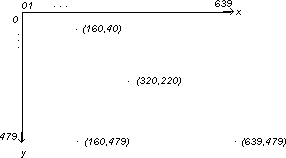
Рис. 3. Координати точок на графічному екрані 640х480
Програми, що виконують графічні побудови, переважно є лінійними і складаються з викликів стандартних графічних процедур та функцій, зібраних у модулі Graph.tpu.
Сам модуль може бути в бiблiотеці Turbo.tpl або в деякому каталозі на диску. В останньому випадку модуль треба приєднати командою uses на початку програми. Потрібний також файл egavga.bgi — драйвер для VGA адаптера чи файл cga.bgi для відповідного CGA адаптера монітора тощо.
Графічний режим спочатку треба задати. Це виконують так:
| <розділи описів та оголошень конкретної програми>; var driver, mode : integer; {Для характеристик дисплея} begin driver:= detect; {detect - стандартна стала} initgraph (driver, mode, ''); {Задання графічного режиму} if graphresult < > 0 then begin writeln('графічний режим задати не вдалося'); halt {Стоп} end; <текст конкретної програми з графічними командами> end. |
2. Процедури і функції для графічних побудов. Розглянемо процедури модуля Graph, призначені для графічних побудов.
| initgraph (driver, mode, <шлях до драйвера>) — задає графічний режим. Шляхдо драйвера зазначають (у лапках), якщо він не є в тому ж каталозі, що й файл turbo.exe; detectgraph (<драйвер>, <режим>) — повертає значення характеристикдисплея; setcolor (<колір>) — задає колір майбутнього зображення; setbkcolor (<колір>) — задає колір тла; putpixel (x, y, <колір>) — висвітлює точку (x,y) заданим кольором; line (x1, y1, x2, y2) — рисує лінію між двома точками; lineto (x, y) — рисує лінію від поточної точки до точки (x,y); linerel (dx, dy) — рисує лінію від поточної точки з заданими приростами; rectangle (x1, y1, x2, y2) — рисує прямокутник з заданими координатами діагонально протилежних вершин (лівої верхньої та правої нижньої); setviewport (x1, y1, x2, y2, true) — задає координати нового графічного вікна. Логічна стала true задає режим відсікання зображення, яке виходитиме за межівікна; bar (x1, y1, x2, y2) — рисує зафарбований прямокутник; bar3d (x1, y1, x2, y2, <об'ємна глибина>, true) — рисує паралелепіпед; circle (x, y, R) — рисує коло з радіусом R і центром у (x,y); arc (x, y, <початковий кут>, <кінцевий кут>, <радіус>) — рисує дугу; pieslice (x, y, <початковий кут>, <кінцевий кут>, <радіус>) — рисує зафарбований сектор; ellipse (x, y, <початковий кут>, <кінцевий кут>, <горизонт. радіус>, <вертик.радіус>) — рисує еліпс чи дугу еліпса; setfillstyle (<заповнення>, <колір>) — задає спосіб заповнення замкнутоїобласті залежно від значення параметра заповнення: 0 — заповнення кольоромфону, 1 — суцільне заповнення, 2 — заповнення товстими горизонтальнимилініями, 3 — заповнення нахиленими лініями, ..., 10 — заповнення точками,11—щільне заповнення точками; floodfill (x, y, <колір межі>) — заповнює замкнену область, що містить точку(x,y); closegraph — закриває графічний режим; outtext (<текст>) — виводить заданий текст з поточної позиції; outtextxy (x, y, <текст>) — виводить текст у заданому місці; settextstyle (<шрифт>, <напрям>, <розмір>) — задає вигляд символів,напрямок виведення: 0 — горизонтально чи 1 — вертикально, і розміри символів: 1,2, 3. |
Розглянемо деякі функції модуля Graph:
| graphresult — повертає код помилки, якщо неможливо задати графічний режим, і 0 — у разі задання; getmaxx — повертає значення розміру екрана уздовж осі 0X; getmaxy — повертає значення розміру екрана уздовж осі 0Y; getcolor — повертає значення поточного кольору; getcolor(x,y) — повертає значення кольору точки (x,y); getx, gety — повертають координати поточного пікселя. |
- Кольори. Кольори задають числами або англійськими назвами:
| black=0 – чорний; blue=1 – синій; green=2 – зелений; cyan=3 – блакитний; red=4 – червоний; magenta=5 – фіолетовий; brown=6 – коричневий; lightgray=7 – світло-сірий; | darkgray=8 – темно-сірий; lightblue=9 – яскраво-синій; lightgreen=10 – яскраво-зелений; lightcyan=11 – яскраво-блакитн.; lightred=12 – яскраво-червоний; lightmagenta=13 – яскраво-фіол.; yellow=14 – жовтий; white=15 – білий. |
Задача 1. Нарисувати різними кольорами десять концентричних кіл, які мають спільний центр по середині екрана, тобто в точці з графічними координатами (320; 240), і описати навколо кіл червоний прямокутник.
program Circle10;
uses Crt, Graph;
var driver, mode, r : integer;
begin clrscr;
driver := detect;
initgraph(driver, mode, '');
r := 10; {Радіус першого кола 10 пікселів}
while r <= 100 do
begin
setcolor(r div 10);
circle(320, 240, r);
r := r + 10
end;
setcolor(red);
rectangle(220, 140, 420,340); readln
end.
Задача 2. Нарисувати емблему. У верхній лівій частині графічного екрана на чорному фоні нарисувати блакитний квадрат, а в ньому – чорне коло, зафарбоване жовтим кольором. У центрі емблеми чорними літерами написати слово “Льотниче”.
p
 rogram Emblema;
rogram Emblema; uses Crt, Graph;
var driver, mode, i, x1 , y1: integer; x, y: real;
begin clrscr;
driver:=detect;
initgraph(driver,mode,'');
setbkcolor(0);
setcolor(3);
rectangle(100,0,300,200);
setfillstyle(1,3);
floodfill(200,100,3);
setcolor(14);
circle(200,100,100);
setfillstyle(1,14);
floodfill(200,100,14);
setcolor(0);
circle(200,100,100);
settextstyle(0,0,3);
outtextxy(135,95, 'Льотниче'); readln
end.
Задача 3. Нарисувати графік функції y=2sin(2x)+1 на проміжку [0; 2p], табулюючи функцію з кроком h=0,1. У результаті експериментів, міняючи значення амплітуди в пікселях (за допомогою множника М), зобразити графік на екрані якнайкраще.
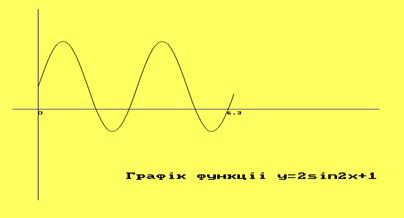
program GrafikSin;
uses Crt, Graph;
const a=0; b=2*pi; h=0.1; h1=5; x0=60; y0=240; M=50;
var driver, mode,x1,y1:integer; x,y:real;
function f(x:real):real;
begin
f:=2*sin(2*x)+1
end;
begin clrscr;
driver := detect; initgraph(driver,mode,'');
setcolor(14); setbkcolor(1);
line(20,y0,600,y0); line (x0,440,x0,20); {Координатні осі}
x:=a; x1:= x0+trunc(M*x); {x,y – математичні координати}
y:=f(x); y1:=y0-trunc(M*y); {x1,y1 – графічні координати}
moveto(x1,y1);setcolor(15);
while x<=b do begin
y:= f(x); y1:=y0-trunc(M*y); lineto(x1,y1);
x1:=x1+h1;x:=x+h
end;
settextstyle(0,0,1);
outtextxy(60,245,'0');outtextxy(360,245,'6.3');
settextstyle(0,0,2);
outtextxy(200,380,'Графік функції y=2sin2x+1');readln
end.
ПРИКЛАДИ
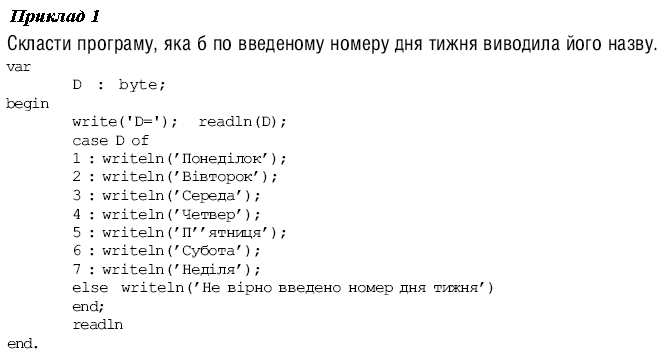
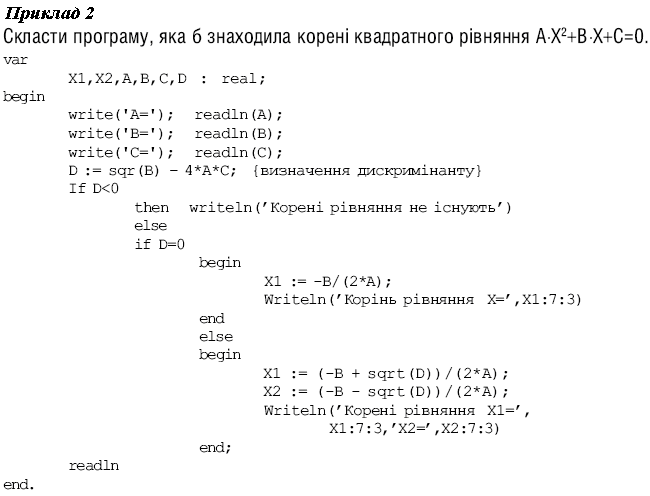
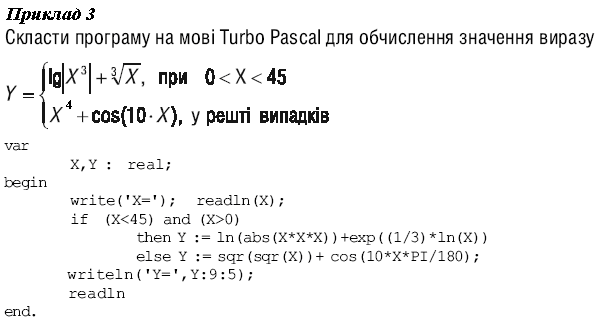
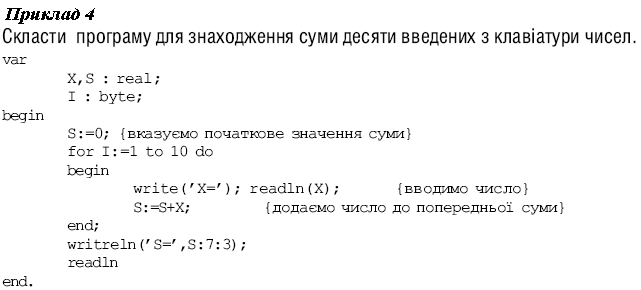

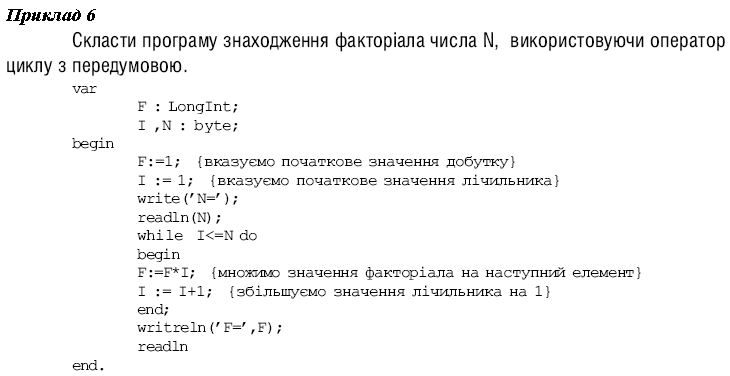
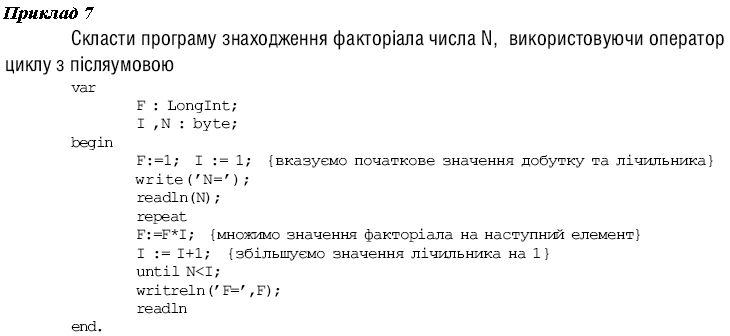
У цьому прикладі:
i - параметр циклу;
Часто крок зміни змінної, яка управляє циклом, відрізняється від 1 або -1.
П
Приклад 8.
Табулювання функції дійсної змінної.
Рrogram Tabulation;
const Pi=3.14159262;
var
a,b,Step,x, y : Real;
i, n : Integer;
Begin
Write(‘Введіть межі табулювання ‘);
Readln(a, b);
Write(‘Введіт крок табулювання ‘); Readln(Step);
n := Round((b - a)/Step); x := a;
for i := 0 to n do begin
y := (1/Pi) * exp(-x);
writeln(‘ x = ‘, x , ’ y = ‘, y);
x := x + Step;
end;
End.
рограма табулює функцію y=1/ e-x в інтервалі значень [a, b] з кроком Step. Зверніть увагу на те, що перед входом у цикл обчислюється N - верхня межа параметра циклу, а в тілі циклу обчислюється наступне значення х.
Коди типових помилок
Тurbo Pascal 7.0 генерує два типи повідомлень про помилки: помилки компіляції і помилки виконання.
Коди помилок компіляції, які найчастіше зустрічаються в процесі налагодження програми, мають такі номери:
| 3 | Unknown identifier (Невідомий ідентифікатор). Цей ідентифікатор не був описаний. |
| 4 | Duplicate identifier (Повторення ідентифікатора). |
| 5 | Syntax error (Синтаксична помилка). |
| 14 | Invalid file name (Недопустиме ім'я файлу). Ім'я файлу неправильне або вказано неіснуючий шлях. |
| 26 | Type mismatch (Невідповідність типів). |
| 42 | Error in expression (Помилка у виразі). |
| 62 | Division by zero (Ділення на нуль). |
| 64 | Cannot Read or Write variables of this type (Немає можливості зчитати або записати змінні даного типу). |
| 85 | ";" expected (Очікується символ ";"). |
| 91 | ":=" expected (Очікується символ ":="). |
| 94 | "." expected (Очікується символ "."). |
| 95 | ".." expected (Очікується символ ".."). |
| | |
| Повідомлення про помилки виконання: | |
| 2 | Path not found (Шлях не знайдено). |
| 103 | File not open (Файл не відкритий). |
| 104 | File not open for input (Файл не відкритий для введення). |
| 105 | File not open for output (Файл не відкритий для виведення). |
| 153 | Unknown command (Невідома команда). |
| 200 | Division by zero (Ділення на нуль). |
| 215 | Arithmetic overflow error (Помилка під час виконання математичної операції). |
Рекомендована література
1. Аладьев В.З. Тупло В.Г. Turbo Pascal для всех. -К.: Техника, 1993. -176с.
2. Бартків А.Б. та ін.Турбо Паскаль: Алгоритми і програми. -К.: Вища школа, 1992. -248с.
3. Джонс Ж., Харроу К. Решение задач в Турбо Паскаль. -М.:финансы и статистика, 1991. -720с.
4. Довгаль СИ., Сбитнев А.И. Интерфейс современной программной системы Турбо Паскаль 7.0. -К.: Информсистема-сервис, 1994. -416с.
5. Йенсен К., Вирт Н. Паскаль. Руководство пользователя и описание языка. -М.: Финансы и статистика, 1989. -256с.
6. Паскаль для персональных компьютеров: Справочное пособие. -М.: Высшая школа, 1991. -365с.
7. Перминов О.Н. Программирование на языке Паскаль. Справочник. -М.: Радио и связь., 1989. -129с.
8. Фаронов В.В. Турбо Паскаль 7.0. Практика программирования. Учебное пособие. -М.:Нолидж, 1997. -432с.
9. Ян Белецкий. Турбо Паскаль с графикой для персональных компьютеров. -М.: Машиностроение, 1991. -320с.

Навчальне видання
Ващук Богдан Володимирович
Цаль-Цалько Руслан Йосипович
Чуцький Микола Андрійович
Середовище програмування Turbo Pascal 7.0
Навчальний посібник
Головний редактор Б.В. Ващук
Редактори Р.Й. Цаль-Цалько, М.А. Чуцький
Комп'ютерна верстка Б.В. Ващук
Обкладинка Б.В. Ващук
Підписано до друку 07.09.2007. Формат 60x84/16. Папір друкарський.
Гарнітура Times New Roman, 10 pt. Друк офсетний.
Умови, друк. арк. 11,63. Умови, фарбо-відб. 11,63.
ВВПК-2008, Волинська область, м. Володимир-Волинський,
вул. Устилузька, буд. 42, індекс 44700
тел./факс (03342) 2-14-85;
E-mail: bogdan.lotnyche@mail.ru
URL: www.lotnyche.boom.ru
Эта версия скачана с сайта www.klyaksa.net
Информатика и ИКТ в современной школе. Все для учителя информатики.
